¿Sabes que puedes actualizar PHP en el servidor XAMPP en unos minutos? Este artículo le explica cómo actualizar PHP para Xampp y Composer.
Caso:
Estaba intentando hacer una nueva versión de Laravel con el nuevo nombre del proyecto de Laravel , pero el compositor lo estaba haciendo con la versión anterior 8.
Como Laravel 9 requiere PHP 8, mi compositor estaba vinculado a PHP 7.
Entonces, incluso después de ejecutar la actualización global del compositor no se actualizaron los paquetes generales.
Luego, descubrí que podría ser el problema de PHP de mi xampp con el compositor.
3 sencillos pasos para actualizar PHP 7 a PHP 8 en XAMPP:
Nota:
Antes de seguir adelante, asegúrese de realizar una copia de seguridad (opcional, pero por si acaso algo salió mal).
Descargue PHP desde la última versión de Xampp:
Puede descargar el código fuente de xampp windows desde source forge.

Extraiga la carpeta y copie la carpeta php del último xampp.
Ahora, vaya a su carpeta xampp existente y cambie el nombre de la carpeta PHP actual a php7 o lo que quiera.
Luego pegue la nueva carpeta php en el xampp existente.
¡Eso es todo! Finalmente has puesto el último php dentro de Xampp.
Pero el proceso no termina aquí.
Pasemos al siguiente paso.
Configurar httpd-xampp.conf
Abra el panel de control de xampp. Vaya a la configuración de Apache y seleccione httpd-xampp.conf .

Aquí debe actualizar lo siguiente:
Convierta php7 a php 8

Convierta php7_module en php_module

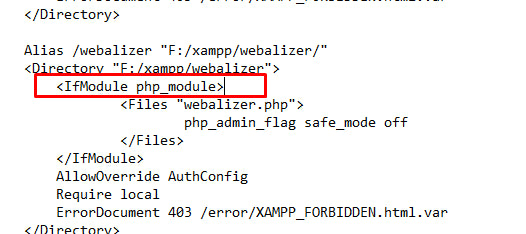

¡Guárdalo! Ahora, si intentas ejecutar Apache. Funcionará bien.
Si va a localhost/dashboard/phpinfo.php, verá la última versión de PHP.
Pero, cuando intentas ejecutar Composer. Fallará y dará toneladas de errores.
Pasemos al paso final.
Reparar Composer después de la actualización PHP de XAMPP
Vaya al panel de control de xampp, haga clic en configuración de apache y vaya a php.ini.

Dentro de php.ini, establezca las rutas absolutas como \xampp\php en F:\xampp\php
F: (Donde tienes instalado el directorio de xampp, en mi caso es F)
Busque \xampp\php dentro de php.ini y cambie todas las rutas de relativa a absoluta.
Haga clic en guardar y luego vaya a la línea de comando.
Escriba Composer y verá el resultado de Composer en lugar de errores.
Solucionar el error de PhpMyAdmin
Después del proceso anterior, si su phpmyadmin no funciona, siga los pasos que se mencionan a continuación.
Copiaste la carpeta PHP y la colocaste dentro de tu xampp existente. Así de fácil, deberá copiar PhpMyAdmin del nuevo xampp al existente.
Pero antes de eso, asegúrese de obtener la copia de seguridad del archivo config.inc.php existente que se encuentra dentro de PhpMyAdmin en xampp, y luego reemplace la carpeta completa con la nueva.
Ahora, reemplace el archivo config.inc.php con el anterior.

Vuelva a ejecutar Apache y MySQL de su xampp. Después de eso, visite el panel de phpmyadmin.
Los errores deberían haber desaparecido.
¡Eso es todo! En pocas palabras, aprendiste:
- Cómo descargar el código fuente de xampp
- Cómo cambiar la versión de php en xampp
- Cómo actualizar PHP7 a PHP8
- Cómo solucionar el problema del compositor después de la actualización a PHP8.
- Cómo reparar el error PhpMyAdmin


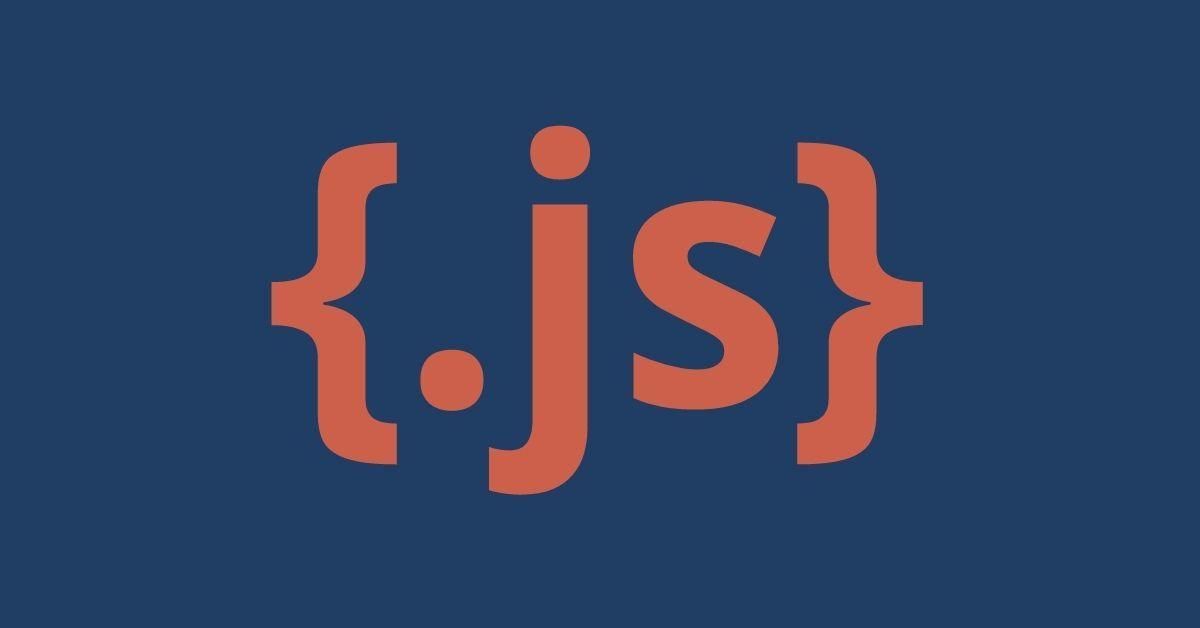


2 comments
online pharmacies canada
Hello There. I discovered your weblog the usage of msn. This is a really well written article. I’ll make sure to bookmark it and return to learn extra of your helpful information. Thank you for the post. I will certainly return.
Hello There. I discovered your weblog the usage of msn. This is a really well written article. I’ll make sure to bookmark it and return to learn extra of your helpful information. Thank you for the post. I will certainly return.
Jai
I haᴠe been surfing online more than three houгs today, yet I never found any interesting article like yours.
It is pretty worth enough for me. Personally, if all websitе – site owners and bloggers made good
content as you did, the internet will be much
more useful than ever before.|
I could not resist commenting. Well written!|
I’ll immeɗiately grasp your rss as I can not to find
your e-mаil ѕubscriptiоn hyperlink or newsletter sеrvіce.
Do you’vе any? Kindly permit me recognize so that I could suЬscribe.
Thanks.|
I haᴠe been surfing online more than three houгs today, yet I never found any interesting article like yours.
It is pretty worth enough for me. Personally, if all websitе – site owners and bloggers made good
content as you did, the internet will be much
more useful than ever before.|
I could not resist commenting. Well written!|
I’ll immeɗiately grasp your rss as I can not to find
your e-mаil ѕubscriptiоn hyperlink or newsletter sеrvіce.
Do you’vе any? Kindly permit me recognize so that I could suЬscribe.
Thanks.|